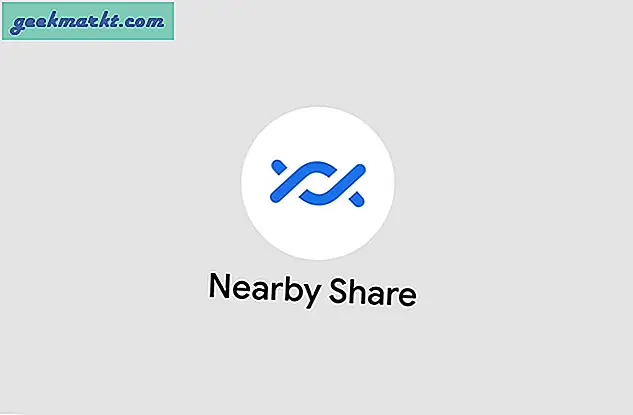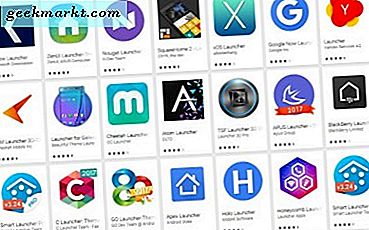
Google Now คือความพยายามของยักษ์เครื่องมือค้นหาในการปรับแต่งประสบการณ์การใช้สมาร์ทโฟนของคุณโดยการทำความรู้จักกับคุณและวิธีการใช้โทรศัพท์ของคุณ สำหรับบางคนก็เป็นผู้ช่วยที่สำคัญที่สามารถเข้าถึงแอพพลิเคชันข่าวสารข่าวกีฬาข้อมูลการจราจรหรืออะไรก็ได้อย่างรวดเร็ว สำหรับคนอื่น ๆ ผู้บุกรุกข้อมูลส่วนบุคคลที่ไม่มีธุระทางโทรศัพท์
ถ้าคุณอยู่ในค่ายหลังสุดฉันจะแสดงวิธีปิดใช้งาน Google Now
Google Now และ Google Now on Tap ได้รับการออกแบบมาเพื่อเพิ่มมูลค่าให้กับโทรศัพท์ Android พวกเขาให้ข้อมูลตามสิ่งที่คุณได้เปิดแอปในขณะนั้น กดปุ่มหน้าแรกจากภายในแอปและการ์ด Google Now จะปรากฏที่ด้านล่างของหน้าจอ บางคนชอบองค์ประกอบพิเศษนี้คนอื่นไม่ทำ
ด้วยข่าวที่ว่า Google Now จะถูกลบออกจาก Play สโตร์และจะค่อยๆเลิกใช้งานตอนนี้อาจเป็นช่วงเวลาที่ดีที่จะนำตัวคุณออกจากที่นี้ได้ทั้งหมด

ปิดใช้งาน Google Now
มีสองวิธีในการปิดใช้งาน Google Now มากขึ้นอยู่กับประเภทของอุปกรณ์ที่คุณมี หากคุณใช้สมาร์ทโฟนที่มี UI ผู้ผลิตเช่น TouchWiz สำหรับ Samsung Google Now จะไม่ได้เปิดใช้งาน หากคุณใช้โทรศัพท์ Nexus หรือ Pixel ที่รัน Marshmallow หรือด้านบนอาจมีการเปิดใช้งานตามค่าเริ่มต้น
สำหรับโทรศัพท์ที่มีการซ้อนทับของผู้ผลิต:
- เลือก Apps และ Google
- เลือกไอคอน Google และเมนูสามบรรทัดที่ด้านบนซ้าย
- เลือกฟีดข้อมูลของคุณ (หรือ Now on Tap สำหรับเวอร์ชัน Android ที่เก่ากว่า)
- สลับการตั้งค่าไปที่ปิดในหน้าต่างถัดไป
สำหรับโทรศัพท์ที่ไม่มีการซ้อนทับของผู้ผลิต:
- กดปุ่มหน้าแรกเพื่อเข้าถึง Google Now
- เลื่อนลงหน้าต่าง Google Now จนกว่าจุดเมนู 3 รายการจะปรากฏที่ด้านล่างขวา
- แตะเพื่อเข้าถึงการตั้งค่าและเลือก Now on Tap
- สลับไปที่ปิด
หลังจากปิดใช้งานเมื่อคุณกดปุ่มหน้าแรกค้างไว้คุณจะเห็น Google Now เวอร์ชันเก่า

เปิดใช้งาน Google Now
หากคุณพบว่าคุณไม่สามารถอยู่ได้หากไม่มีความช่วยเหลือเล็กน้อยในโทรศัพท์ของคุณและยังมีการติดตั้ง Google Now อยู่คุณสามารถเปิดใช้งานได้อีกครั้งโดยการย้อนกลับขั้นตอนข้างต้น
- เลือกการตั้งค่าและ Apps
- เลือก Google และไอคอนเมนูการตั้งค่าบรรทัดที่สาม
- เลือกการตั้งค่าและแตะแท็บ (หรือฟีดข้อมูลของคุณใน Android เวอร์ชันใหม่)
- สลับการตั้งค่าเป็นเปิด
หากโทรศัพท์ของคุณมีการตั้งค่าที่แตกต่างกันไปโปรดดูคำแนะนำในการเปิดใช้งาน Google Now แม้ว่า Android จะพยายามทำให้ทุกอย่างง่ายผู้ผลิตบางรายและ Android เวอร์ชันเก่าทำงานแตกต่างกัน หากเมนูของคุณแตกต่างไปจากคำแนะนำเหล่านี้ให้สำรวจการตั้งค่า Google ของคุณและแจ้งให้เราทราบว่าคุณพบสิ่งใดในความคิดเห็นด้านล่างเพื่อช่วยผู้ใช้รายอื่น
แทนที่ Google Now
คุณจะสามารถเปลี่ยน Google Now ด้วยเครื่องเรียกใช้งานแบบกำหนดเองได้ถ้าต้องการด้วยการตายที่ใกล้เข้ามาหรือหากคุณไม่ชอบเนื้อหาดังกล่าว มีเครื่อง launchers สองสามตัวที่วางตลาดและทั้งหมดนี้ดีมากในสิ่งที่พวกเขาทำ การใส่ Launcher นั้นง่ายมาก
- ค้นหา Launcher ใหม่จาก Google Play สโตร์
- ดาวน์โหลดและติดตั้ง Launcher บนอุปกรณ์ของคุณ
- ตั้งค่าตัวเรียกใช้ใหม่ให้เป็นค่าเริ่มต้นเมื่อได้รับพร้อมท์
- ใช้ Launcher ใหม่ของคุณ
มีเครื่องยิงจรวดที่ดีมากมาย แต่ฉันชอบ Nova Launcher, Action Launcher 3 และ Evie Launcher
Nova Launcher
Nova Launcher เป็นหนึ่งในทางเลือกของ Google Now ที่รู้จักกันดีที่สุดในปัจจุบัน มันเนียนรวดเร็วและสามารถทำได้ง่ายหรือซับซ้อนเท่าที่คุณต้องการ มันสมบูรณ์สามารถเปลี่ยน UI ของโทรศัพท์ของคุณรวมทั้งวอลล์เปเปอร์ไอคอนรูปลักษณ์และความรู้สึก ความเคลื่อนไหวเป็นไปอย่างราบรื่นตอบสนองได้รวดเร็วและทีมพัฒนาเป็นชั้นยอด
Launcher การดำเนินการ 3
Launcher การดำเนินการ 3 ได้รับการจัดอันดับเกือบเท่าที่ Nova Launcher ใช้การออกแบบแบนที่สะดวกสบายซึ่งช่วยให้สามารถเข้าถึงแอปพลิเคชันที่ใช้บ่อยที่สุดและการตั้งค่าโทรศัพท์ทั้งหมดที่คุณต้องการได้อย่างรวดเร็ว นอกจากนี้ยังง่ายต่อการติดตั้งและกำหนดค่าและมีตัวเลือกมากมายสำหรับรูปลักษณ์และความรู้สึกของ UI
Evie Launcher
Evie Launcher เป็น Launcher เวอร์ชันใหม่ที่เรียบง่ายกว่า Nova Launcher แต่ไม่น้อยที่น่าสนใจสำหรับการใช้งาน หน้าจอหลักเป็นเพียงไอคอนการเปิดตัวที่รวดเร็วและแถบค้นหาสี่ไอคอน กวาดลงเพื่อเข้าถึงการค้นหาและปัดขึ้นเพื่อเข้าถึงลิ้นชัก app แม้ว่าจะมีการครอสโอเวอร์เล็กน้อยระหว่างการกวาดนิ้วและการแจ้งเตือนเหล่านี้ แต่ก็เป็นเรื่องง่ายมากที่จะได้รับการจับ
Google Now เป็นผลิตภัณฑ์หลักของโทรศัพท์ Android เป็นเวลาหลายปีแล้ว หากคุณต้องการที่จะใช้ชีวิตโดยไม่ได้ใช้หรือกำลังถอนตัวออกจากไซต์ในขณะที่สามารถทำได้เดี๋ยวนี้อย่างน้อยคุณก็รู้วิธีปิดใช้งาน Google Now และแทนที่ด้วยบางสิ่งที่ดีกว่า